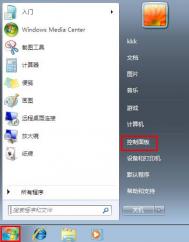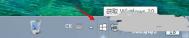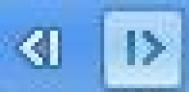win7 程序(右下角)小图标应该如何设置
电脑越来越先进,各种软件也越来越多,导致现在我们很多人在玩电脑的时候,右下角的小图标都会有好多。怎么来设置右下角的小图标才是最合理的呢?
1
win7右下角的小图片如图:

2
如果很多时候通知区域图标(右下角图标),里面的有一些程序,我们是几乎没有通过右下角来调用它的。或者我们有把这个软件拉到任务栏里面,那么我们就可以通过任务栏来找到它,不用通过通知区域图标,这时候我们就应该把这些图标给隐藏了。如图老师小编的电脑有360安全卫士也有360杀毒,这时候图老师小编会选择隐藏360杀毒,因为有360安全卫士想要启动360杀毒还是很简单。
3
(本文来源于图老师网站,更多请访问http://m.tulaoshi.com)进入到通知区域图标设置的方法:
通过控制面板 - 所有控制面板选项 - 通知区域图标;也可以通过右键菜单栏,属性,然后选择自定义。
4
如何设置通知区域图标
像QQ之类的通讯软件,我们可以选择仅显示通知,而360杀毒这里的可以选择隐藏图标和通知。如图:

不想让图标被隐藏起来,可以打勾始终在任务栏上显示所有图标和通知。
以上是关于win7 程序(右下角)小图标应该如何设置。个人感觉设置一下还是挺有用。不用怕开启的东西太多了,看到那么多的图标感觉非常烦。
注:更多精彩教程请关注图老师电脑教程栏目,图老师电脑办公群:189034526欢迎你的加入
win7程序右下角小图标应该如何设置
电脑越来越先进,各种软件也越来越多,导致现在我们很多人在玩电脑的时候,右下角的小图标都会有好多。怎么来设置右下角的小图标才是最合理的呢?
1
win7右下角的小图片如图:

2
如果很多时候通知区域图标(右下角图标),里面的有一些程序,我们是几乎没有通过右下角来调用它的。或者我们有把这个软件拉到任务栏里面,那么我们就可以通过任务栏来找到它,不用通过通知区域图标,这时候我们就应该把这些图标给隐藏了。如图老师小编的电脑有360安全卫士也有360杀毒,这时候图老师小编会选择隐藏360杀毒,因为有360安全卫士想要启动360杀毒还是很简单。
3
(本文来源于图老师网站,更多请访问http://m.tulaoshi.com)进入到通知区域图标设置的方法:
通过控制面板 - 所有控制面板选项 - 通知区域图标;也可以通过右键菜单栏,属性,tulaoshi.com然后选择自定义。
4
如何设置通知区域图标
像QQ之类的通讯软件,我们可以选择仅显示通知,而360杀毒这里的可以选择隐藏图标和通知。如图:

不想让图标被隐藏起来,可以打勾始终在任务栏上显示所有图标和通知。
以上是关于win7 程序(右下角)小图标应该如何设置 。个人感觉设置一下还是挺有用。不用怕开启的东西太多了,看到那么多的图标感觉非常烦。
注:更多精彩教程请关注图老师电脑教程栏目,图老师电脑办公群:189034526欢迎你的加入
我的电脑(win7系统)无法显示缩略图怎么办
win7系统鼠标遇到任务栏里面的程序有缩略图这是win7的一大特色,也是win7让我如此喜欢的原因之一。缩略图无法显示是有很多原因,下面图老师小编跟你分享下解决方法吧!
1
C盘可用空间不住,这个也是你没设置或者安装任何东西出现缩略图无法显示的原因。
解决方法:看下图老师小编写过一篇文章《手动整理C盘文件,还你一个干净的C盘》。
2
TuLaoShi.com 设置错误:
1:在计算机里面的组织点击它,文件夹和搜索选项,点开查看选项,最重要的点都在这了,把始终显示图标,从不显示缩略图前面的沟划掉。确定就可以了。

2:右键单击计算机,找到属性的对话框,然后选择高级系统设置,选择设置选项,,勾选显示缩略图,而不显示图标选项,点击确定即可。
以上是关于我的电脑(win7系统)无法显示缩略图怎么办。记得如果是空间不住要照着我另外一篇文章做一次,绝对能让你的C盘的空间恢复到像刚刚装机的一样。
注:更多精彩教程请关注图老师电脑教程栏目,图老师电脑办公群:189034526欢迎你的加入
通过win7防火墙设置禁止别人访问本机端口
首先声明一下这个功能,个人感觉用处不是很大,因为很多时候我们都是自己把系统自带的防火墙关闭了。像图老师小编就肯定关闭了,因为图老师小编有时候会在局域网跟别人连网对战,如果不管系统自带防火墙那么我就没办法玩了。所以下面是关于通过win7防火墙设置禁止别人访问本机端口实用性不大。
1
打开防火墙的防火有挺多的,图老师小编就只说一个了
控制面板-系统和安全-windows防火墙。
2
点击左侧面板上的高级设置会出现高级安全windows防火墙窗口
点击左侧的入站规则后点击右侧的新建规则,选择端口
3
(本文来源于图老师网站,更多请访问http://m.tulaoshi.com)下一步后选择协议和端口,例如TCP和4000端口
下一步后选择阻止连接
4
下一步,根据需要选择
最后,设置名称,点击完成
以上是关于通过win7防火墙设置禁止别人访问本机端口 。不好意思的跟你们图老师小编没亲自测过不知道效果怎么样,有设过的人可以来告诉我效果如何哦。
(本文来源于图老师网站,更多请访问http://m.tulaoshi.com)注:更多精彩教程请关注图老师电脑教程栏目,图老师电脑办公群:189034526欢迎你的加入
误按大写锁定键Win7发声及时提醒你
在Win7系统中,我们可做一些以简单设置,让Win7系统在我们按下大写锁定键CapsLock 或者数字锁定键NumLock的时候自动及时地发出声音提醒我们。

点击Win7桌面左下角的圆形开始按钮,选择控制面板-轻松访问,单击打开轻松访问中心。

在轻松访问中心单击使键盘更易于使用。

在使键入更容易部分,勾选启用切换键,按确定按钮保存设置。

现在,先保证我tulaoShi.com们Win7系统的声卡安装正确并且有耳机或者音箱可以正常发声,按下大写锁定键CapsLock,或者按下数字锁定键NumLock,有没有听见Win7系统发出滴提示音?现在,只要我们按到这两个键,Win7系统都会及时发出声音提醒我们,很贴心吧?
如果我们勾选了按住NumLock键5秒启用切换键,那就更方便了,根本不用进入控制面板的轻松设置中心。只要长按5秒数字锁定键NumLock,就可以自如切换Win7系统对这个设置的声音提示状态。
如果当前状态是关闭声音提示状态,按5秒NumLock键后,会听到滴音并弹出窗口。询问是否启用切换键功能,点击是即可打开声音提示。

如果当前状态是打开声音提示状态,按5秒NumLock键后,会听到一小段快速减弱的滴音(感觉就像掉电了似的),Win7系统会关闭声切换键功能,取消声音提示。很有意思。
对于需要快速输入又容易碰到碰到大写锁定键CapsLock或者数字锁定键NumLock的朋友来说,Win7系统的这个功能是在是非常的方便和贴心吧?
短短两年多时间,Win7系统凭借酷炫的界面以及简单、易用、快速、安全等特点,迅速成为全球最受用户喜爱的操作系统,现在Win7已经成为身边很多同学朋友生活学习工作的好伙伴。但是最重要的一点是一定要使用正版Win7系统。
盗版Win7光盘里面藏有恶意软件,会霸占桌面、劫持浏览器,还可能偷走隐私和网银信息还有些盗版Win7简化了系统功能,不能系统还原、不能使用防火墙,系统非常不稳定。而正版Win 7系统非常安全稳定,能够确保用户的信息安全,同时微软为正版Win7用户提供了一系列安全增值服务及完善的售后服务,可以享受微软专业工程师的咨询服务,保证我们放心安全地享受Win7系统的酷炫界面和丰富强劲的功能。